أحيانًا تراودك أفكار متتالية. آخر ما تريده هو التوقف لكتابة هذه الأفكار أو فقدان سلسلة أفكارك أثناء البحث عن قلم وورقة لتدوينها.
تعد ميزة تحويل الصوت إلى نص في ChatGPT مثالية لتبادل الأفكار.
أو عندما تكون في اجتماع، يمكنك أن تطلب من ChatGPT تحويل الصوت إلى نص للحصول على تعليقات فورية على الأفكار غير المكتملة أثناء نطقها بصوت عالٍ.
تحدث عن المفاهيم الأولية، وسيقوم ChatGPT بتسجيلها وتنظيمها وحتى توسيعها في الوقت الفعلي.
هذا يجعل حياتك أسهل، أليس كذلك؟
لنرى كيفية استخدام ChatGPT لتحويل الصوت إلى نص لتسجيل الأفكار.
ما هي ميزة تحويل الصوت إلى نص في ChatGPT؟
تتيح لك ميزة تحويل الصوت إلى نص في ChatGPT (المسماة Voice Mode) التحدث بدلاً من الكتابة، وتحويل كلماتك المنطوقة إلى نص مكتوب في الوقت الفعلي. باستخدام التعرف التلقائي على الكلام (ASR)، تلتقط الميزة ما تقوله وتحوله إلى مطالبات أو ملاحظات يمكن لـ ChatGPT فهمها والرد عليها.
يتطلب الكتابة التوقف مؤقتًا لتنظيم أفكارك. لكن الإدخال الصوتي (أو الأوامر الصوتية) يتماشى مع وتيرة تفكيرك الطبيعية. يمكنك التحدث بجمل كاملة، وتغيير رأيك في منتصف الجملة، أو التحدث عن أفكارك الأولية دون القلق بشأن علامات الترقيم أو التهجئة.
باختصار، لا يبدو تحويل الصوت إلى نص في ChatGPT وكأنك تتحدث إلى روبوت دردشة، بل وكأنك تتحدث إلى خبير مختص.
كما رأيت أعلاه، يتم استخدام الإدخال الصوتي في أدوات الذكاء الاصطناعي في المواقف السريعة مثل الاجتماعات وجلسات العصف الذهني.
إذا كنت تريد معرفة المزيد عن كيفية استخدام الذكاء الاصطناعي في تدوين ملاحظات الاجتماعات، شاهد هذا الفيديو.
وضع الصوت في ChatGPT مقابل الكتابة
فيما يلي مقارنة بين الإدخال الصوتي والكتابة التقليدية عند استخدام ChatGPT:
| الجانب | الإدخال الصوتي | الكتابة |
| السرعة | يلتقط الأفكار أثناء التحدث، أسرع من الكتابة | أبطأ؛ محدود بمدى سرعة الكتابة |
| تدفق الأفكار | يبقيك في اللحظة الحالية؛ دون الحاجة إلى تغيير السياق | قد يعطل سير العمل عند التبديل بين التفكير والكتابة |
| الجهد | بدون استخدام اليدين وبجهد قليل | يتطلب إدخالًا يدويًا مستمرًا |
| النبرة والتعبير | يتميز بنبرة طبيعية ومحادثة | نبرة أكثر رسمية أو محررة بشكل افتراضي |
| التسجيل التلقائي | مثالي للأفكار العابرة والمناقشات الحية | يصعب التقاط الأفكار السريعة |
| حالات الاستخدام | الاجتماعات، العصف الذهني، الملاحظات السريعة | التعديلات التفصيلية، الكتابة الطويلة المنظمة، المطالبات الفنية، الترميز، المحتوى كثيف التنسيق، البيئات الهادئة |
👀 هل تعلم؟ تعالج تقنية ASR الكلام بسرعة أكبر بكثير من سرعة الكتابة البشرية. تعالج أنظمة التعرف على الكلام الحديثة أكثر من 200 كلمة في الدقيقة، في حين أن متوسط سرعة الكتابة البشرية يتراوح بين 40 و60 كلمة في الدقيقة.
متطلبات النظام لوضع الصوت في ChatGPT
هل تكره أن تعلق في حل المشكلات؟ قبل أن تبدأ في استخدام تحويل الصوت إلى نص في ChatGPT، تحقق من أن تقنيتك تفي بالمتطلبات الأساسية:
- تحقق من توافقه مع أجهزة Windows/Mac/Android/iOS الخاصة بك. يمكنك استخدام أحدث إصدار من تطبيق ChatGPT أو متصفح مدعوم مثل Google Chrome أو Microsoft Edge.
- من الضروري وجود ميكروفون يعمل. على الرغم من أن الميكروفون المدمج جيد، إلا أن سماعة الرأس أو الميكروفون الخارجي يعملان بشكل رائع للحصول على صوت أكثر وضوحًا.
- للحصول على تجربة سلسة، قم بتنزيل وتثبيت تطبيق ChatGPT (للكمبيوتر المكتبي/الجوال). إذا كان المتصفح يناسبك أكثر، فلا تقلق، فقد أطلق ChatGPT ميزة الدردشة الصوتية على الكمبيوتر المكتبي أيضًا.
- يلزم وجود اتصال إنترنت مستقر. يعتمد الإدخال الصوتي لـ ChatGPT على الذكاء الاصطناعي السحابي. أي تأخير يؤدي إلى تعطيل التعرف على الكلام في الوقت الفعلي.
- يجب أن يكون لدى مستخدمي أجهزة الكمبيوتر المكتبية نظام تشغيل Windows 10 أو أحدث إصدارات Mac OS.
- إذا كنت تستخدم Chrome أو Edge، فإن الوظائف الإضافية للمتصفح مثل Voice Control for ChatGPT تساعدك على بدء محادثة مباشرة دون الحاجة إلى أي تنزيلات.
👀 هل تعلم؟ يستخدم وضع الصوت في ChatGPT Whisper للتعرف على الكلام، بينما يقوم نموذج تحويل النص إلى كلام (TTS) منفصل بتحويل ردود GPT إلى صوت.
كيفية تمكين الإدخال الصوتي في ChatGPT
يعمل الإدخال الصوتي لـ ChatGPT في تطبيق الهاتف المحمول (iOS و Android) وعلى متصفح سطح المكتب، ولكنه غير مفعّل بشكل افتراضي. ستحتاج إلى التأكد من تشغيله:
1. افتح إعدادات ChatGPT
على الهاتف المحمول: اضغط على صورة ملفك الشخصي وانتقل إلى الإعدادات
على الويب: انقر على اسمك أو أيقونة ملفك الشخصي وانتقل إلى الإعدادات
2. انتقل إلى إعدادات الصوت
حدد صوت أو كلام ضمن "الميزات" أو "ميزات بيتا" (قد يظهر هذا باسم وضع الصوت).
3. اختر صوتًا
اختر أحد الأصوات المتاحة (على سبيل المثال، Ember، Breeze، Cove، Juniper، Sky).
4. تأكيد الوصول إلى الميكروفون
امنح ChatGPT الإذن لاستخدام ميكروفون جهازك.
بمجرد التمكين، سترى رمز سماعة الرأس (على الهاتف المحمول) أو رمز الميكروفون (على الويب) لبدء محادثة صوتية.
👀 هل تعلم؟ شهد ChatGPT تحولًا كبيرًا نحو الاستخدام الشخصي. وجدت دراسة شملت حوالي 1.5 مليون استفسار على مدار 13 شهرًا أن أكثر من 70٪ من الاستفسارات تتعلق بالاستخدام الشخصي غير المرتبط بالعمل، بزيادة عن نسبة 53٪.
📚 اقرأ أيضًا: هل يمكن لـ ChatGPT نسخ الصوت؟
كيفية استخدام الإدخال الصوتي في تطبيقات ChatGPT للهواتف المحمولة والويب
على تطبيق الهاتف المحمول (iOS/Android)
1. افتح تطبيق ChatGPT وانقر على رمز سماعة الرأس في الزاوية اليمنى السفلية من الشاشة.
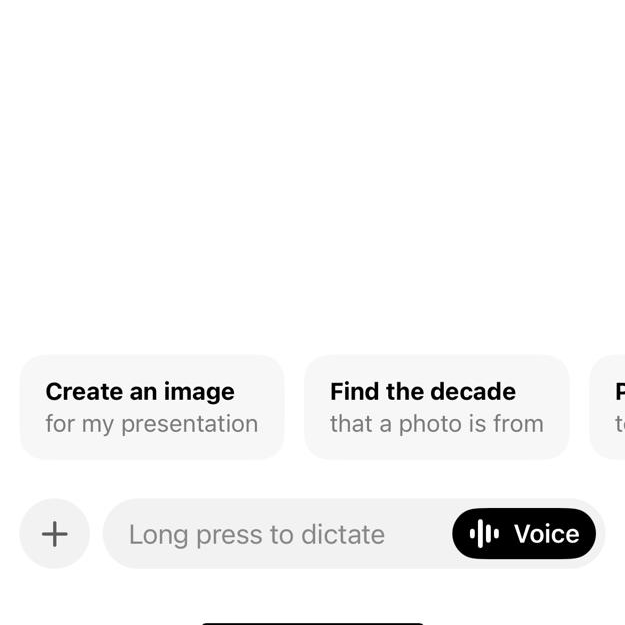
2. اختر صوتًا من بين التسعة خيارات المتاحة.
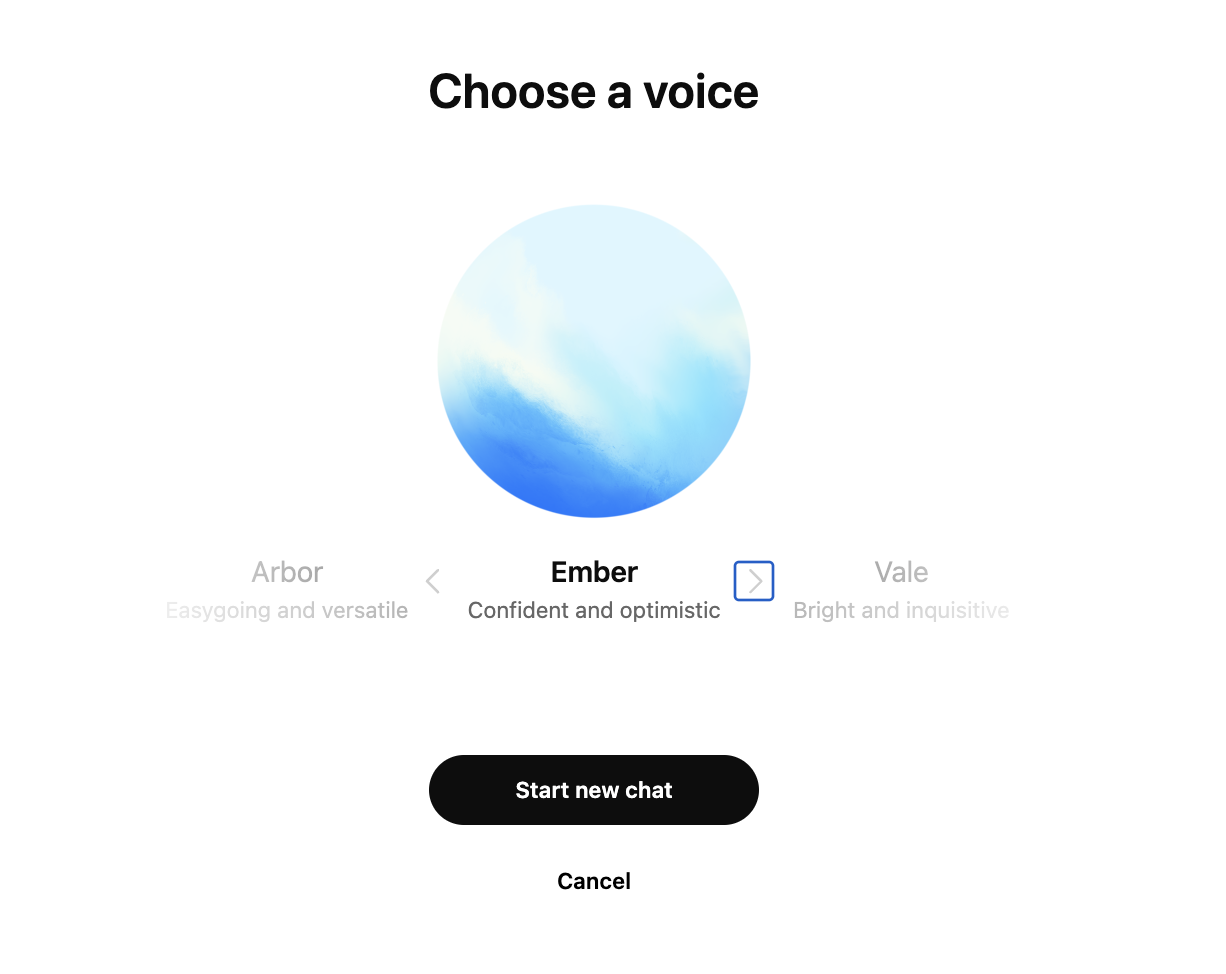
3. ابدأ في التحدث عندما يطلب منك التطبيق ذلك. سيقوم ChatGPT بتحويل صوتك إلى نص في الوقت الفعلي والرد بصوت عالٍ إذا أردت.
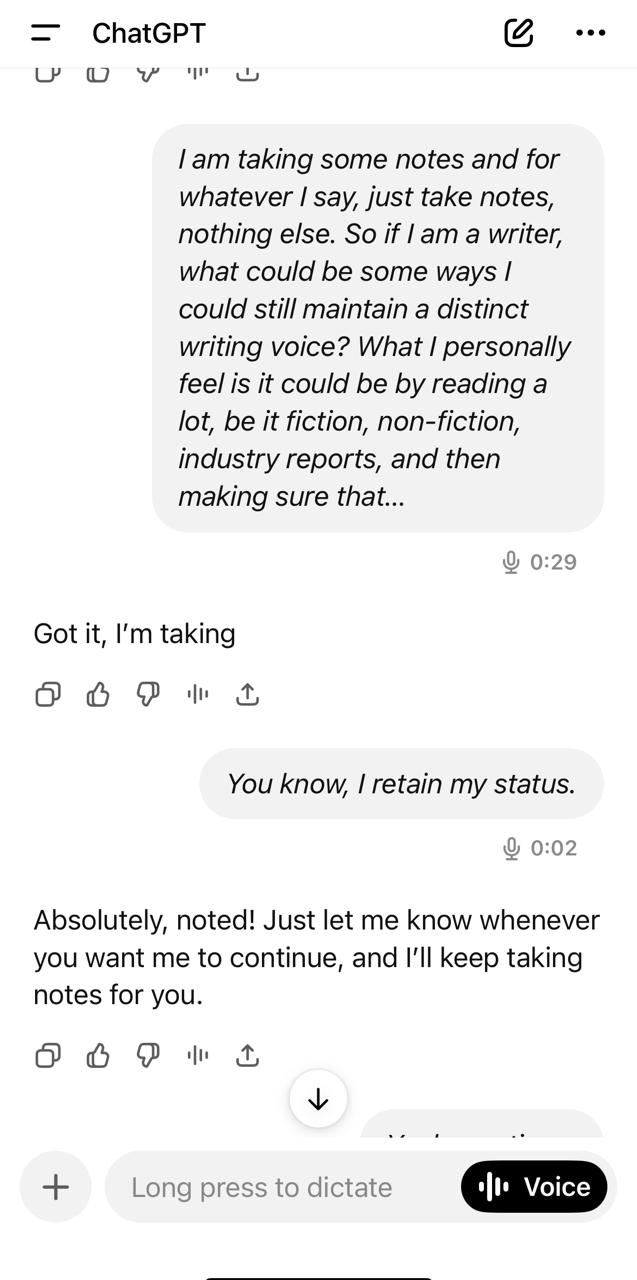
4. يمكنك حتى أن تطلب من الروبوت أن يبدأ من حيث تحتاج إلى مزيد من المدخلات.
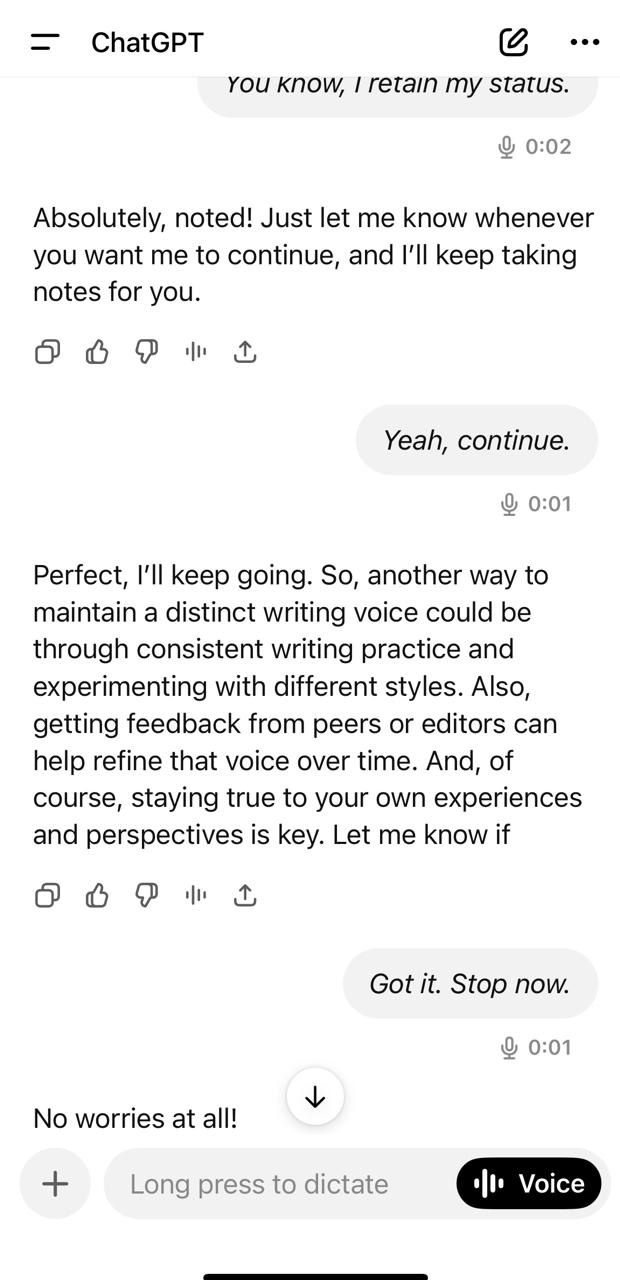
على تطبيق الويب
1. افتح ChatGPT في متصفحك وانقر على رمز الميكروفون داخل شريط الرسائل.
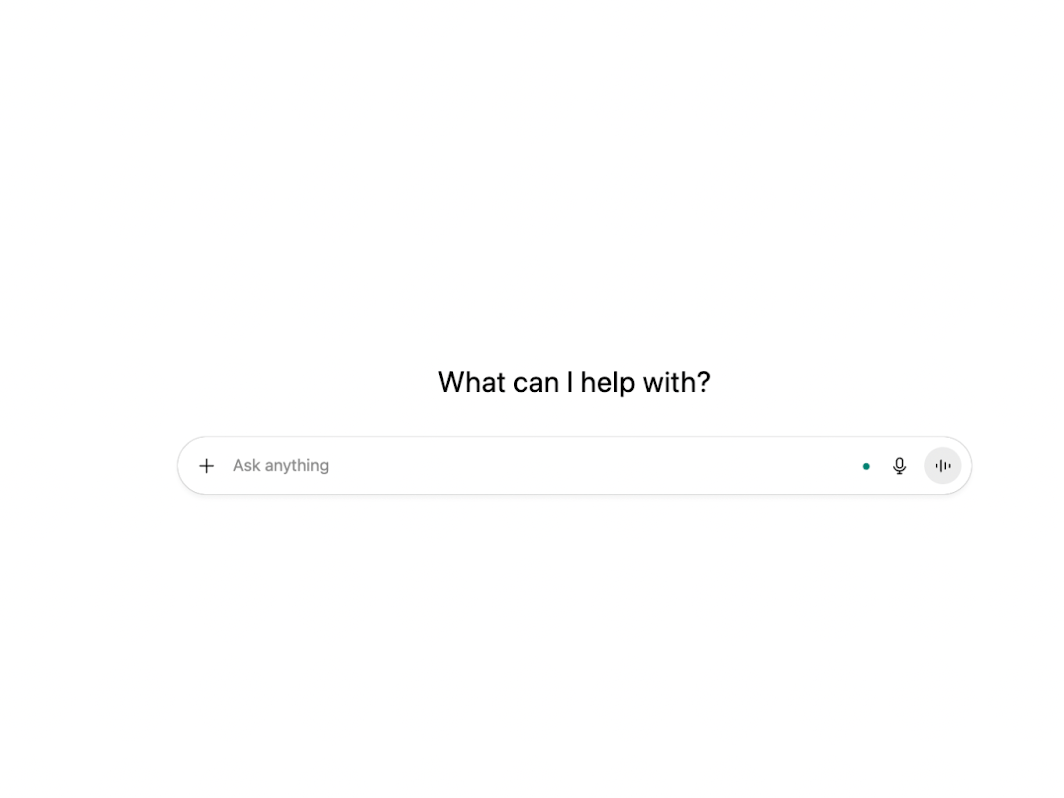
2. انطق موجهك، وسيظهر كنص. سيقوم ChatGPT بالرد كالمعتاد.
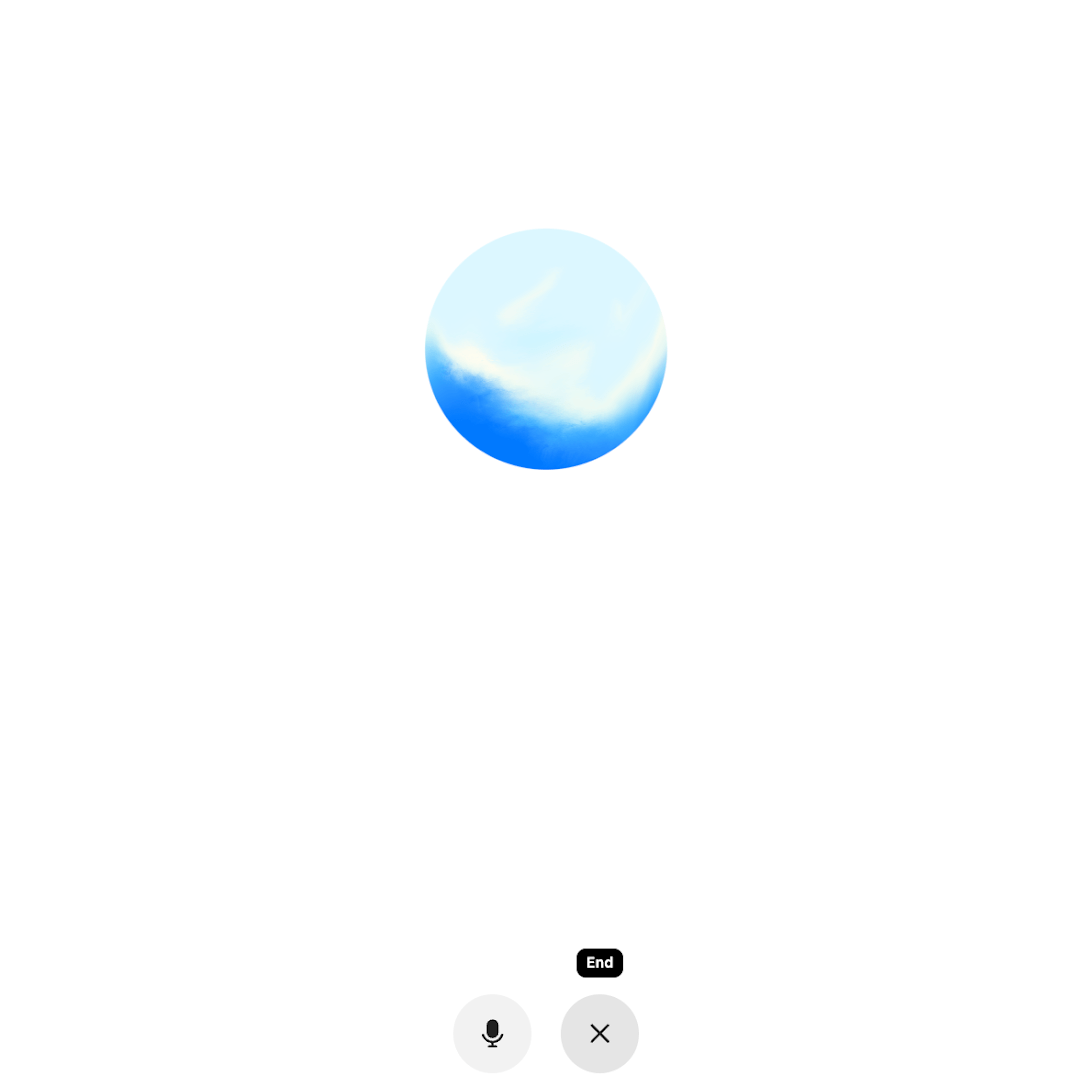
3. بعد انتهاء الدردشة، تحصل على نسخة مكتوبة من الدردشة.
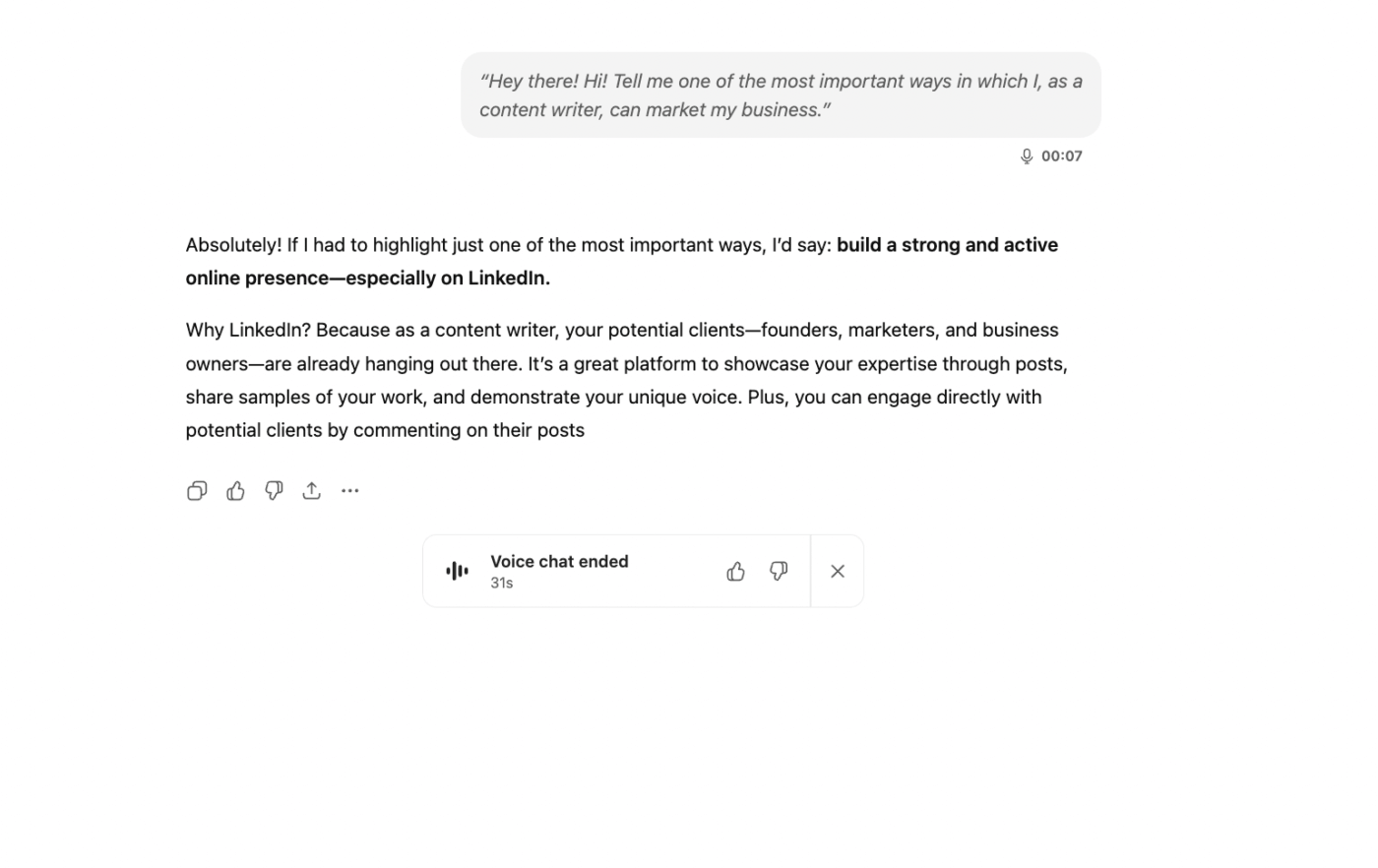
📚 اقرأ أيضًا: كيفية إضافة تعليق صوتي إلى مقطع فيديو؟
كيف يمكن تحسين دقة التعرف على الصوت في ChatGPT؟
بينما يقوم ChatGPT بعمل رائع في معظم الحالات، قد يفشل التعرف على الصوت في بعض الأحيان.
إذن، كيف يمكنك تحسين دقة التعرف على الصوت؟ لنرى كيف:
- تحدث بعبارات قصيرة: لاحظ أحد مستخدمي Reddit أن استخدام عبارات قصيرة مدتها 15-20 ثانية يعمل بشكل جيد جدًا، وأحيانًا لفترات أطول.
- تحقق من إعدادات اللغة: تأكد من ضبط ChatGPT على اللغة التي تتحدثها. يمكن لـ Whisper التعامل مع العديد من اللغات، ولكن الإعدادات غير المتطابقة يمكن أن تقلل من الدقة
- تجنب تداخل الأصوات: إذا كان هناك عدة أشخاص يتحدثون، يجب أن يتحدث شخص واحد فقط في كل مرة للحصول على أفضل النتائج
- وضع عزل الصوت للميكروفون: إذا كنت تستخدم الوضع الصوتي على iOS، فإن تمكين وضع عزل الصوت للميكروفون يساعد على تجنب المقاطعات ويحسن الوضوح
- استخدم علامات الترقيم: عند كتابة ملاحظات أو محتوى من الاجتماعات، قل "فاصلة" أو "نقطة" أو "علامة استفهام" إذا كنت تريد نصًا منظمًا
👀 هل تعلم؟ يتفوق ChatGPT على العاملين الجماعيين في بعض مهام التعليق على النصوص. في إحدى الدراسات، كان ChatGPT أفضل من العاملين الجماعيين في MTurk في مهام مثل اكتشاف المواقف واكتشاف الموضوعات وما إلى ذلك، سواء من حيث الدقة أو الاتفاق؛ وكانت تكلفة كل تعليق أقل بكثير (حوالي 0.003 دولار أمريكي).
⚡ أرشيف القوالب: قوالب مجانية لملاحظات الاجتماعات لمختلف أنواع الاجتماعات
أفضل حالات استخدام الإدخال الصوتي ChatGPT
في الحالات التي يؤدي فيها الكتابة إلى إبطاء عملك أو مقاطعة أفكارك، يعد الإدخال الصوتي في ChatGPT خيارًا رائعًا.
فيما يلي بعض الطرق لاستخدامه في حياتك اليومية، بخلاف الطريقة الأكثر وضوحًا: تسجيل الأفكار.
1. تدريب على إجراء المقابلات باستخدام الذكاء الاصطنا
ماذا لو كان لديك مدرب يمكنه محاكاة أسئلة المقابلة؟ شخص تتدرب معه ويقدم لك ملاحظات في الوقت الفعلي؟
إليك كيفية القيام بذلك بمساعدة الذكاء الاصطناعي.
على سبيل المثال، ابدأ بإضافة معلومات عن الوظيفة ومدير التوظيف (الوصف الوظيفي ومعلومات الشركة والتحديات التي يواجهها المدير وأسئلة المقابلة) وقم بتحميل سيرتك الذاتية إلى ChatGPT. ثم اطلب منه إنشاء أسئلة المقابلة.
الآن يمكنك التبديل إلى واجهة الصوت. لماذا تبدأ في الواجهة النصية ولا تبدأ مباشرة في وضع الصوت؟ لأن النص يتيح لك:
- الصق الوصف الوظيفي والسيرة الذاتية وسياق الشركة دون أخطاء إملائية
- حدد شخصية المحاور ومعايير التقييم (المهارات والثقافة والكفاءات الخاصة بالوظيفة)
- قم ببناء أصول يمكنك إعادة استخدامها — بنك الأسئلة والمتابعات وورقة التقييم ونماذج الإجابات —
- قم بتثبيتها في الدردشة حتى يسهل الرجوع إليها.
القيام بذلك عن طريق الصوت عرضة للأخطاء ويصعب تحريره.
ثم انتقل إلى الصوت لممارسة واقعية. اطلب من ChatGPT أن "يلعب دور المحاور"
💡 نصيحة احترافية: بعد كل سؤال، اطلب منه أن يقدم لك ثلاث نقاط من الملاحظات (الوضوح، والهيكل، والتأثير) وسؤال متابعة.
2. تعلم لغة جديدة مع الترجمة الفورية
يمكنك التحدث بلغة واحدة، مثل الإنجليزية، ويقوم ChatGPT بالرد بلغة أخرى، مع توفير نصائح حول النطق.
ما عليك سوى أن تقول: "هل يمكنك مساعدتي في ممارسة [اللغة]؟" وسيرشدك إلى موضوعات لبدء المحادثة ومفردات أساسية وأرقام.
نظرًا لأنه يتذكر المكان الذي توقفت عنده، فإنه يمنحك شعورًا وكأنك تتعلم اللغة مع مدرس لغة دائم. لا حاجة إلى Duolingo.
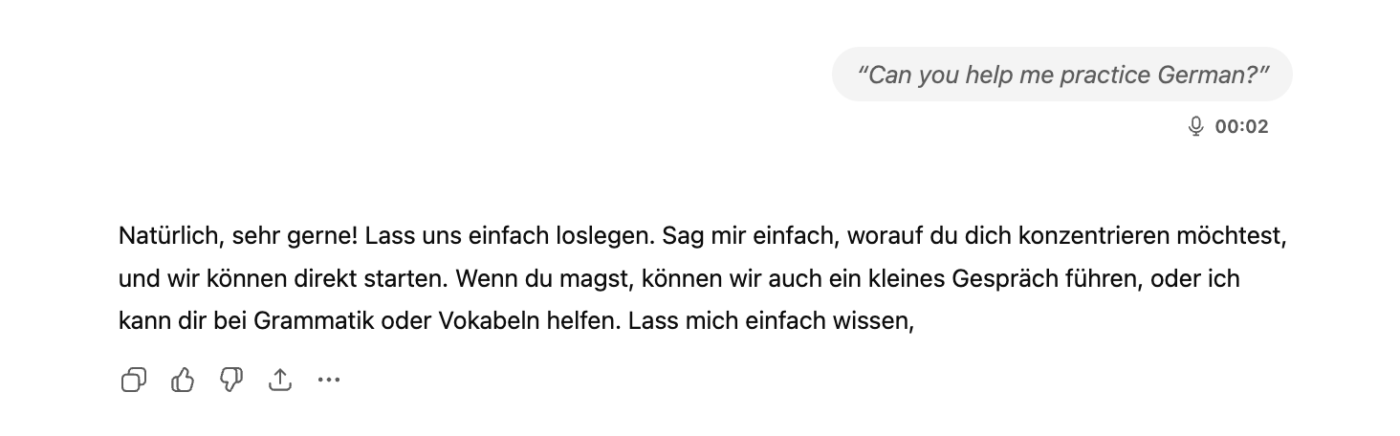
📚 اقرأ أيضًا: كيفية نسخ المذكرات الصوتية
3. احصل على إجابات حول كائنات من العالم الحقيقي
باستخدام Advanced Voice، يمكنك استخدام قدرات ChatGPT المتعددة الوسائط للتحدث عما تراه. يمكنك تجربة ذلك مباشرة من موقع ChatGPT أو تطبيق الهاتف المحمول.
افتح الكاميرا أثناء وضع الصوت، ووجهها نحو كائن ما، واطرح سؤالك.
سواء كان الأمر يتعلق بتحديد لوحة فنية أو نوع نباتي، يمكن لـ ChatGPT التعرف على ما يظهر أمامه وإخبارك بما هو عليه في غضون ثوانٍ.
💡 نصيحة احترافية: بعد أن يحدد ChatGPT ما هو معروض، لا تتوقف عند هذا الحد؛ استفد من قدراته الشبيهة بالذاكرة.
قل، "لخص هذه المحادثة حتى أتمكن من حفظها كملاحظات. " بهذه الطريقة، لا تقوم فقط بالتعرف على الأشياء، بل تقوم أيضًا بتحويل هذه الأفكار على الفور إلى مخرجات قابلة للاستخدام ومنظمة، على غرار مسجل الصوت بالذكاء الاصطناعي الذي ينشئ نصوصًا جاهزة للاستخدام.
4. إمكانية الوصول لتلبية الاحتياجات المختلفة
يجعل الوضع الصوتي ChatGPT أكثر سهولة في الاستخدام للأشخاص الذين يعانون من ضعف البصر أو عسر القراءة.
يمكنك طرح أسئلتك شفهياً والاستماع إلى الإجابات بصوت عالٍ بالسرعة التي تفضلها. ما عليك سوى نقرة واحدة لبدء التشغيل أو الإيقاف، بحيث يمكنك التنقل والتعلم دون عناء استخدام لوحة المفاتيح.
📚 اقرأ أيضًا: أفضل أدوات المراسلة الصوتية للتواصل السلس
5. عصف ذهني أسرع
عندما تأتي الأفكار أسرع من قدرتك على الكتابة، فإن الوضع الصوتي يواكبك. يصبح ChatGPT صدى لأفكارك. يمكنك طرح الأفكار، ويقوم الوضع الصوتي بالتحاور معك، مما يساعدك على تطوير أفكارك.
نظرًا لاستجابته الفورية، لا يتوقف زخمك. تظل في حالة إبداعية حتى تشعر أن الفكرة قد تشكلت بالكامل.
6. تذكيرات ومهام سريعة
يسهل الإدخال الصوتي تسجيل المهام الصغيرة فور ظهورها. إن قول أشياء مثل "أرسل التقرير بحلول الساعة 5" أو "تابع مع سام" يساعدك على تسجيل المهام قبل أن تنسى، وهو أمر مفيد عندما تقوم بمهام متعددة.
⚒️ حيلة لزيادة الإنتاجية: إذا كانت جميع مشاريعك موجودة في ClickUp، فلن تحتاج إلى تطبيق منفصل لإنشاء الوثائق. استخدم ClickUp Brain كمساعد كتابة سياقي يعمل بالذكاء الاصطناعي لصياغة جميع هذه الوثائق.
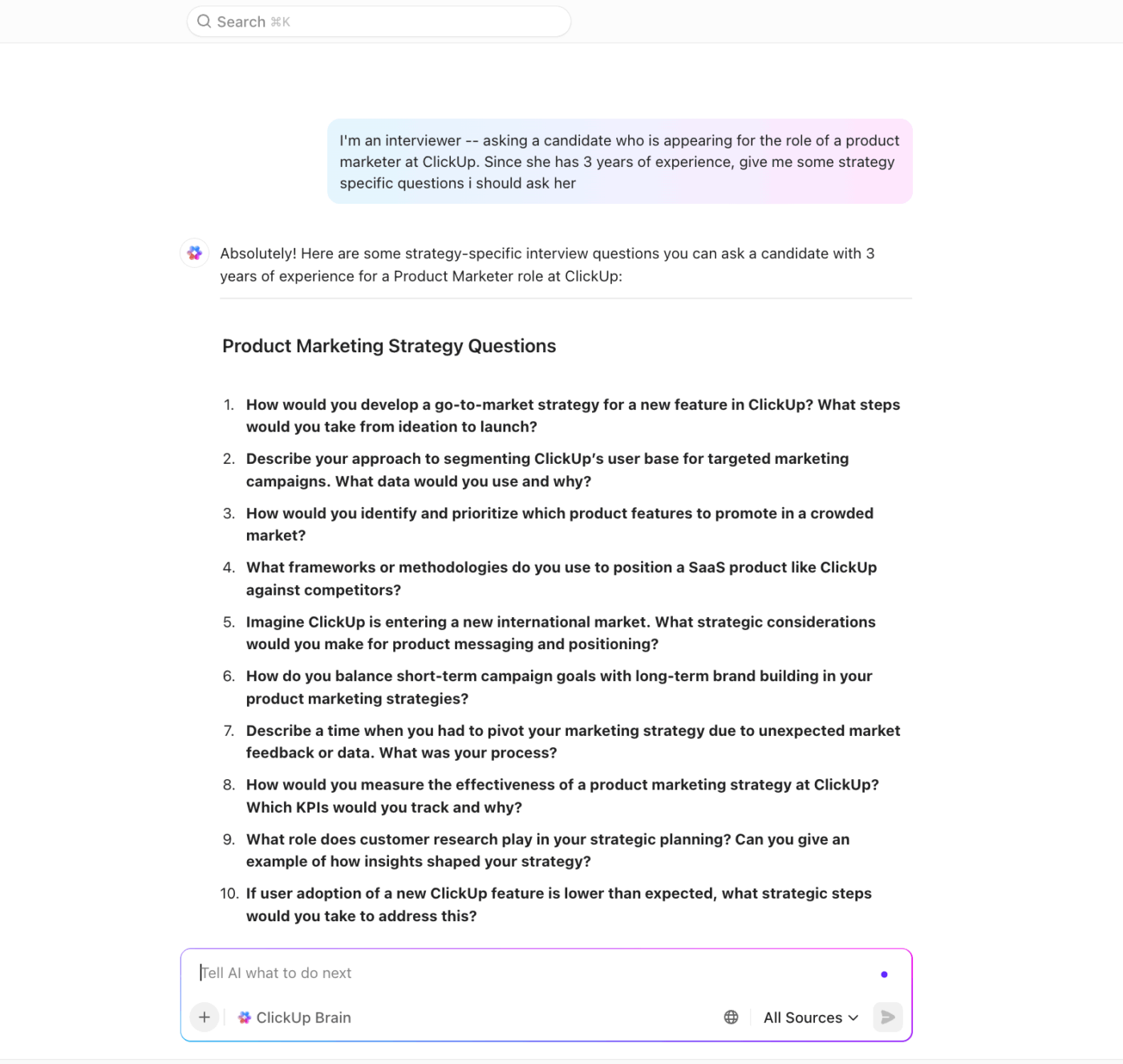
ويمكنك الذهاب إلى أبعد من ذلك، حيث يمكنك أن تطلب من Brain تحويلها إلى مهام مع تواريخ استحقاق ومسؤولين عنها.
7. الاجتماعات والمناقشات
بعد الاجتماع، من الأسهل نطق ملاحظاتك بدلاً من كتابتها من الصفر. يمكنك إملاء القرارات أو بنود العمل أو الملخصات بسرعة بينما التفاصيل لا تزال حاضرة في ذهنك، وبذلك تظل حاضراً في المحادثة بدلاً من الانشغال بتدوين الملاحظات.
📚 اقرأ أيضًا: كيفية استخدام الذكاء الاصطناعي لتدوين ملاحظات الاجتماعات
📮 ClickUp Insight: وفقًا لاستطلاعنا حول فعالية الاجتماعات، يرى 12% من المشاركين أن الاجتماعات مزدحمة، و17% يقولون إنها تستغرق وقتًا طويلاً، و10% يعتقدون أنها غير ضرورية في الغالب.
في استطلاع آخر أجرته ClickUp، اعترف 70% من المشاركين بأنهم سيسعدهم إرسال بديل أو وكيل إلى الاجتماعات إذا أمكنهم ذلك.
يمكن أن يكون Notetaker المدمج في ClickUp هو الوكيل المثالي لاجتماعاتك! دع الذكاء الاصطناعي يسجل كل النقاط الرئيسية والقرارات والإجراءات بينما تركز أنت على الأعمال ذات القيمة الأعلى. بفضل الملخصات التلقائية للاجتماعات وإنشاء المهام بمساعدة ClickUp Brain، لن تفوتك أي معلومات مهمة، حتى عندما لا تتمكن من حضور الاجتماع.
💫 نتائج حقيقية: أفادت الفرق التي تستخدم ميزات إدارة الاجتماعات في ClickUp عن انخفاض هائل بنسبة 50% في المحادثات والاجتماعات غير الضرورية!
حل مشكلات التعرف على الصوت في ChatGPT
على الرغم من أن وضع الصوت في ChatGPT مدعوم من Whisper وعادة ما يكون دقيقًا، إلا أنه قد يخطئ أحيانًا في سماع الكلمات أو يتأخر أو يفشل في التقاط الصوت. معظم هذه المشكلات سهلة الحل.
❗ إذا لم يبدأ وضع الصوت أو استمر في الانقطاع، أعد تشغيل التطبيق أو علامة تبويب المتصفح وتأكد من استقرار اتصالك بالإنترنت. تأكد أيضًا من منح أذونات الميكروفون في إعدادات جهازك.
❗ في بعض الأحيان، قد تتغير لغة النص بشكل غير متوقع. في هذه الحالة، اضبط اللغة التي تريد استخدامها يدويًا قبل التحدث مرة أخرى. إذا لم يساعد ذلك، فحاول تسجيل الخروج وإعادة تسجيل الدخول، أو أعد تثبيت التطبيق لإعادة ضبط وضع الصوت بالكامل.
❗ تجنب تداخل الأصوات. إذا كان هناك عدة أشخاص يتحدثون من حولك، فقد يخلط Whisper الكلمات. اجعل شخصًا واحدًا فقط يتحدث في كل مرة.
❗ أوقف تشغيل التطبيقات الصوتية الأخرى. قد تتنافس الموسيقى أو الفيديو الذي يتم تشغيله في الخلفية على الميكروفون وتقلل من دقة التعرف.
⭐ ميزة إضافية: على الرغم من أن وضع الصوت في ChatGPT رائع لتحويل الكلام إلى نص، إلا أنه يقتصر على النسخ. أما وكلاء الذكاء الاصطناعي في ClickUp فيحولونها إلى أفعال.
- تتولى الوكلاء المسبقون إنجاز المهام الشائعة مثل تخطيط المشاريع وتلخيص الملاحظات وإنشاء التحديثات أو صياغة المهام الفرعية، وهي جاهزة للاستخدام على الفور
- يمكن تخصيص الوكلاء المخصصين لمساحة عملك، وتدريبهم على مستنداتك ومهامك لإنشاء مخرجات تراعي السياق
بدلاً من مجرد تسجيل الكلمات، تساعدك هذه الميزات على تحويل النصوص إلى مهام وخطط ومتابعات تلقائيًا.
ChatGPT مقابل المساعدات الصوتية الأخرى
على عكس المساعدات الصوتية التقليدية التي تعيد الضبط بعد كل سؤال، يمكن لـ ChatGPT البناء على أفكارك. إليك مقارنة بين نقاط قوتهما.
| ميزة | ChatGPT | Siri | Alexa | مساعد Google |
| عمق المحادثة | يحافظ على المحادثات الطويلة والمتعددة مع السياق | أوامر قصيرة في الغالب، ذات دورة واحدة | أوامر قصيرة، ينسى السياق | متابعة محدودة، وغالبًا ما يفقد السياق |
| الإبداع والتفكير المنطقي | يولد الأفكار ويحلل المعلومات ويطرح الأفكار في الوقت الفعلي | حد أدنى من التفكير المنطقي، ردود مكتوبة مسبقًا | تفكير محدود، يركز على المهام | بعض الاستدلالات، معظمها استرجاع حقائق |
| أسلوب الاستجابة | أصوات تعبيرية تشبه أصوات البشر | نبرة آلية ونمطية | نبرة آلية ومتوقعة | آلي، وأكثر طبيعية قليلاً |
| قاعدة المعرفة | يستمد من بيانات التدريب الواسعة لـ GPT | يعتمد على قاعدة معارف Apple | يستمد من خدمات ومهارات Amazon | يستمد المعلومات من بحث Google وخدماته |
| قدرات متعددة الوسائط | يمكنه تحليل الصور والمستندات والنصوص أثناء المحادثات الصوتية | الصوت فقط | الصوت فقط | الصوت أولاً مع روابط بصرية محدودة |
| فهم المتابعة | يفهم المطالبات الغامضة أو المتغيرة ويبني عليها | ذاكرة محدودة | لا توجد ذاكرة حقيقية | ذاكرة محدودة |
| حالات الاستخدام | العصف الذهني، الاجتماعات، تسجيل الأفكار، تعلم اللغات | إعداد التذكيرات والبحث السريع | التحكم الذكي في المنزل وقوائم التسوق | عمليات بحث سريعة، تحكم ذكي بالأجهزة |
📚 اقرأ أيضًا: أفضل برامج النسخ (المجانية والمدفوعة)
قيود استخدام وضع الصوت في ChatGPT
على الرغم من أن تحويل الصوت إلى نص يجعل ChatGPT أسرع وأكثر طبيعية في الاستخدام، إلا أن هناك بعض القيود التي يجب أخذها في الاعتبار:
- تحكم محدود في التحرير أثناء التحدث: لا يمكنك الرجوع بسهولة وتعديل كلمات معينة في منتصف الجملة كما تفعل عند الكتابة، وغالبًا ما تمر الأخطاء دون ملاحظة حتى بعد إنشاء النص (على سبيل المثال، يمكن أن يتحول الترميز vibe إلى ترميز white 😂)
- قد تصبح البنية الطويلة غير منظمة: يلتقط الإدخال الصوتي تدفق أفكارك، ولكن ليس دائمًا مع علامات ترقيم أو تنسيق مثاليين، لذا غالبًا ما تحتاج الردود الطويلة إلى تنظيف يدوي
- أصعب في الاستخدام في الأماكن المشتركة أو الهادئة: الإدخال الصوتي ليس مثاليًا في المكاتب أو المكتبات أو وسائل النقل العام، حيث قد يكون التحدث بصوت عالٍ مزعجًا أو غير عملي
- لا تعمل دون اتصال بالإنترنت: لا يعمل تحويل الصوت إلى نص في ChatGPT دون اتصال بالإنترنت، على عكس أدوات الإملاء الصوتي الأصلية التي يمكن تشغيلها محليًا على الأجهزة
- غير مناسب للمهام المعقدة المتعلقة بالتنسيق: يواجه صعوبة في المهام التي تتطلب بنية دقيقة، مثل الأكواد أو الجداول أو المستندات الطويلة، لأن الصوت لا يجيد نقل تعليمات التنسيق أو التخطيط
- مخاوف أمنية: وفقًا لـ OpenAI، لا يتم استخدام الصوت من المحادثات الصوتية لتدريب النماذج ما لم تختر صراحةً مشاركته، ولكن النصوص لا تزال مخزنة في سجل الدردشة الخاص بك. إذا كنت تتعامل مع مواد عمل سرية، فقد لا يتوافق ذلك مع سياسات معالجة البيانات الصارمة
إذا كنت بحاجة إلى إدخال صوتي لتغذية المهام والوثائق مباشرةً وتحسين التعاون بين الفرق، فلدينا بديل أفضل لـ ChatGPT voice-to-text.
⚠️ تحذير بشأن الخصوصية: هل تعلم أن مستندًا واحدًا "مسمومًا" يمكن أن يخدع ChatGPT ليكشف عن بيانات حساسة؟ اكتشف باحثو الأمن أنه من خلال تضمين تعليمات مخفية في ملف Google Drive مشترك، يمكن التلاعب بـ ChatGPT لكي يكشف عن مفاتيح API ويرسلها تلقائيًا.
على الرغم من أن OpenAI قد أصلحت المشكلة المحددة، إلا أن هذه الحالة توضح سبب خطورة مشاركة البيانات السرية في المستندات المتصلة دون ضمانات.
ميزات ClickUp AI الصوتية: بديل لوضع ChatGPT الصوتي
عند استخدام الوضع الصوتي في ChatGPT، لا تزال بحاجة إلى القيام بالعمل الشاق بمجرد ظهور الكلمات على الصفحة.
يتبع ClickUp نهجًا مختلفًا. باعتباره التطبيق الشامل للعمل، فإنه يدمج الإدخال الصوتي في نظام إنتاجي.
ماذا يعني ذلك بالنسبة لك؟
بفضل ميزات الصوت المدعومة بالذكاء الاصطناعي في ClickUp، يمكنك إملاء التعليمات وتسجيل الاجتماعات وتدوينها تلقائيًا وتلخيص النقاط الرئيسية وتعيين المهام مباشرة من النصوص وتنظيم كل شيء داخل نفس مساحة العمل.
حوّل الصوت إلى نص، والأفكار إلى أفعال
تقوم ميزة Talk to Text من ClickUp ، المدعومة بواسطة ClickUp Brain MAX، بتغيير طريقة عملك من خلال تمكينك من التواصل بسرعة الفكر.
ما عليك سوى التحدث، وستتحول كلماتك على الفور إلى نص احترافي ومصقول، سواء كنت تصوغ مهام أو ترسل رسائل بريد إلكتروني أو تدون ملاحظات اجتماع.

بفضل دعمه لعدة لغات، وتعديل النبرة وفقًا للسياق، والتكامل السلس مع جميع تطبيقاتك المفضلة، يزيل Talk to Text عوائق الكتابة ويحافظ على سير عملك.
إنه أكثر من مجرد إملاء؛ إنه مساعد كتابة ذكي يتعلم أسلوبك ويساعدك على تحويل الأفكار إلى أفعال، مما يجعل الإنتاجية سهلة لكل فريق.
تواصل بفعالية حتى أثناء التنقل
استخدم مقاطع الصوت في تعليقات المهام لتسريع دورات التغذية الراجعة.

ما عليك سوى تسجيل الرسائل الصوتية وإرسالها مباشرة في تعليقات المهام، سواء على الويب أو الهاتف المحمول. هذا مثالي للتحديثات السريعة ومشاركة الملاحظات أو عندما لا يكون الكتابة ملائمًا.
إذا كان مكان عملك مزودًا بـ ClickUp AI، فسيتم نسخ الصوت تلقائيًا وعرض النص أسفل التعليق. يمكن للذكاء الاصطناعي أيضًا تلخيص مقطع الصوت واستخراج عناصر العمل أو حتى إنشاء مهام أو مستندات من النص لمتابعة سريعة.
💡 نصيحة احترافية: بمجرد إنشاء المهام من النصوص، استخدم ميزة Enterprise Search في ClickUp لعرضها جنبًا إلى جنب مع ملاحظات الاجتماع الأصلية أو المستندات أو المحادثات.
ما عليك سوى كتابة "مهام إطلاق الربع الثالث" أو "ملاحظات العملاء من العرض التوضيحي"، وسيعرض Enterprise Search المهمة وسياق النص. وهذا يبقي التنفيذ مرتبطًا ارتباطًا وثيقًا بالمناقشات التي شكلته.
سجل الاجتماعات فور انعقادها واتخذ الإجراءات بسرعة
يقوم AI Notetaker من ClickUp بتسجيل ما يحدث في الاجتماعات بشكل شبه تلقائي. لا داعي لتقسيم انتباهك بين المشاركة وتدوين الملاحظات.
بمجرد توصيل تقويم Google أو Outlook وتمكين AI Notetaker في ClickUp's Planner، يمكن للروبوت الانضمام إلى اجتماعاتك في Zoom أو Microsoft Teams أو Google Meet.
💡 نصيحة احترافية: بعد تمكين تكامل ClickUp مع Zoom والتسجيل السحابي، يمكنك بدء مكالمات Zoom مباشرة من مهامك. عند انتهاء الاجتماع، سيقوم ClickUp تلقائيًا بإسقاط روابط التسجيل والنصوص مباشرة في تعليقات المهمة ولوحة الأنشطة.
بعد الاجتماع، يقوم AI Notetaker تلقائيًا بإنشاء مستند خاص في ClickUp يحتوي على كل ما تحتاجه.
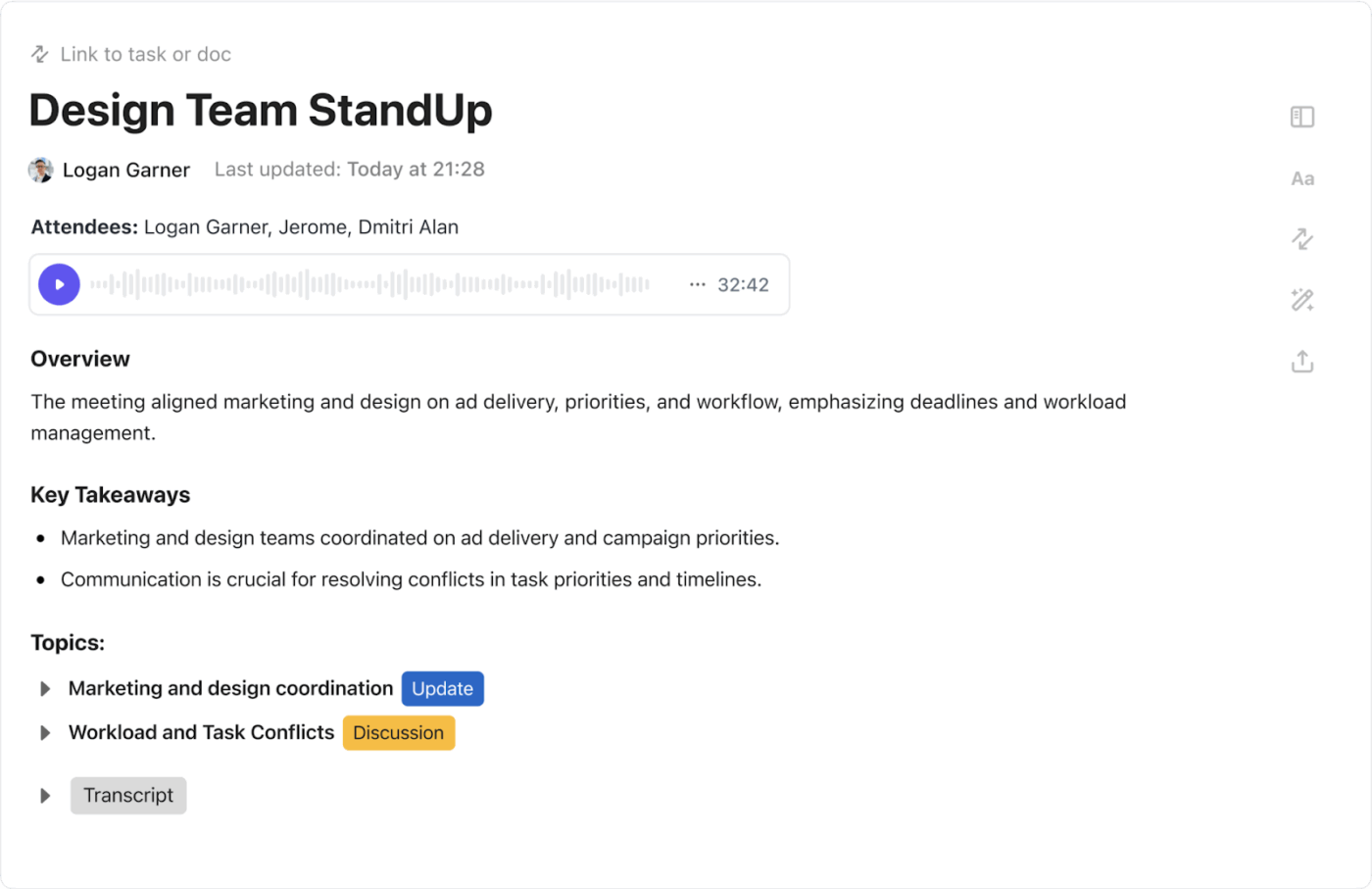
إليك الأسباب التي تجعله يتفوق على برامج تحويل الكلام إلى نص المتوفرة حاليًا:
- ملخصات موجزة: بدلاً من جدران من النصوص، تحصل على ملخصات واضحة للرؤى والقرارات الرئيسية، مما يوفر عليك عناء مراجعة النصوص الطويلة يدويًا.
- الخطوات التالية القابلة للتنفيذ: يحدد الذكاء الاصطناعي بنود العمل، مع اقتراح المسؤولين عنها والمواعيد النهائية. يمكن تحويلها على الفور إلى مهام مخصصة في ClickUp، مما يضمن المساءلة. يمكنك حتى إرفاق النص الأصلي بالمهمة لوضعها في سياقها.
- نصوص ذكية: يتم تضمين النص الكامل، مع إبراز من قال ماذا. وهذا يخلق سجلاً واضحاً وقابلاً للبحث لجميع القرارات، يمكنك الرجوع إليه في أي وقت ومشاركته مع زملائك في الفريق.
تتضمن المستندات أيضًا سجل الإصدارات وأذونات تفصيلية، مما يضمن لك تتبع التغييرات بأمان والتحكم في من يمكنه الوصول إلى النصوص الحساسة (مثل مقابلات العملاء أو المكالمات الاستراتيجية الداخلية).
⚒️ حيلة لزيادة الإنتاجية: قم بتخزين جميع نصوص اجتماعاتك في مجلد مستندات مشترك واستخدم أوامر الشرطة المائلة (/link) لربط كل مستند بالمهام أو المشاريع ذات الصلة.
شاهد هذا الفيديو لاستكشاف قوة ClickUp’s AI Notetaker، الذي يعرف عملك.
لا تصدقنا؟ استمع إلى أحد مستخدمي Reddit:
هذا مثير للاهتمام، شكرًا على المشاركة! لقد كانت تجربتي عكس ذلك فيما يتعلق بالنقاط الرئيسية والإجراءات المطلوبة، فأنا أجدها مفصلة وواضحة للغاية. كما أنني أحب طريقة وضع علامات/تعيين الإجراءات المطلوبة للأفراد مباشرة في المستند.
هذا مثير للاهتمام، شكرًا على المشاركة! لقد كانت تجربتي عكس ذلك فيما يتعلق بالنقاط الرئيسية والإجراءات المطلوبة، فأنا أجدها مفصلة وواضحة للغاية. كما أنني أحب طريقة وضع علامات/تعيين الإجراءات المطلوبة للأفراد مباشرة في المستند.
⚒️ حيلة لزيادة الإنتاجية: بعد إنشاء نسخة محاضر اجتماعك، اطرح على ClickUp Brain MAX أسئلة مثل "لخص هذا الاجتماع في 5 نقاط" أو "اذكر جميع بنود العمل مع المكلفين بها". بصفته أداة تلخيص محاضر تعمل بالذكاء الاصطناعي، يقوم بمسح النص ويستخرج على الفور إجابات منظمة، مما يوفر عليك عناء قراءة النص بالكامل.
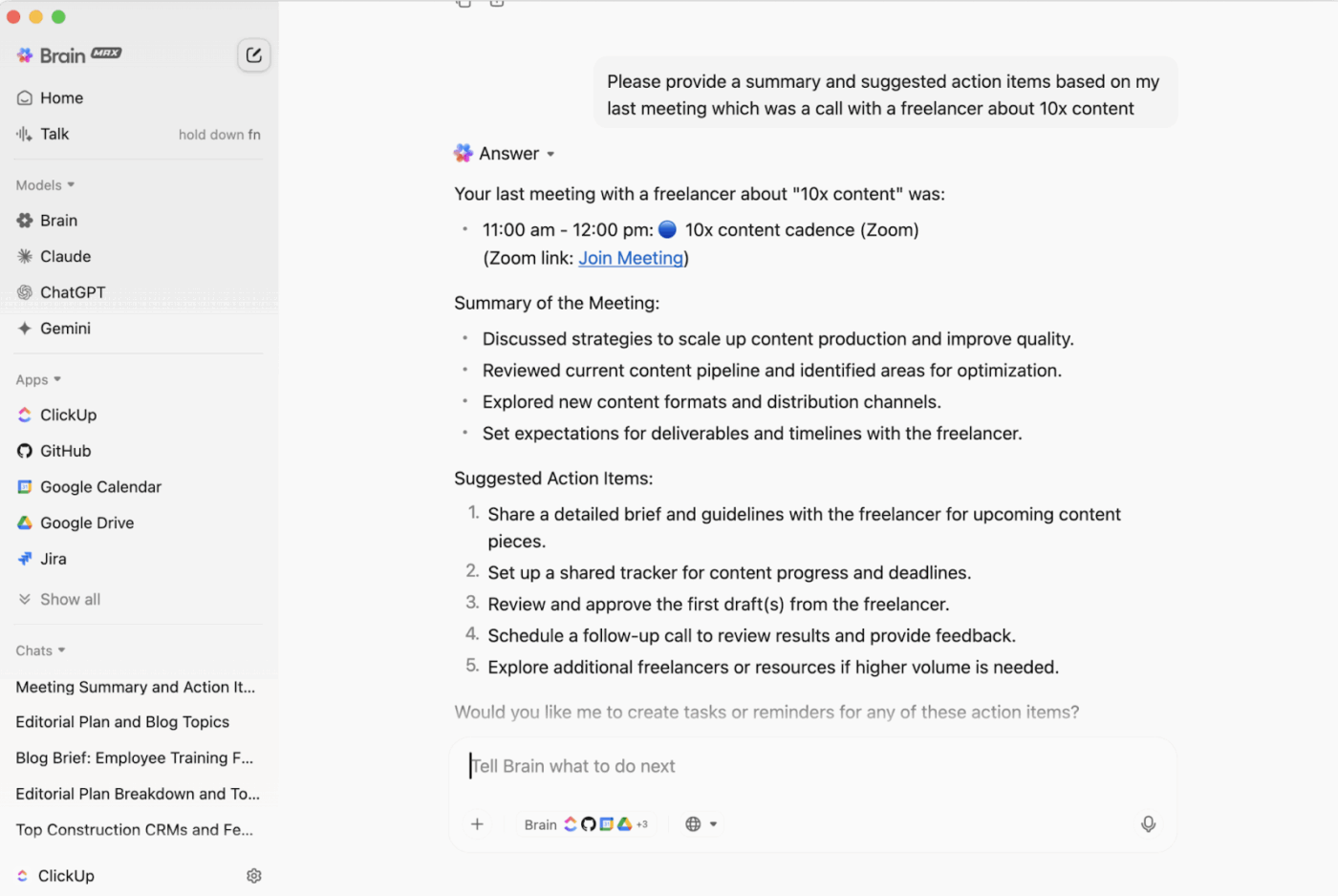
لا تفقد المعلومات أو السياق أبدًا، أينما كنت تعمل
نظرًا لأن ClickUp هو مساحة عمل متكاملة تعمل بالذكاء الاصطناعي وتضم جميع أعمالك، فإن ClickUp Brain، المساعد المتكامل الذي يعمل بالذكاء الاصطناعي، لديه سياق كامل لجميع أعمالك.
اطرح أسئلة باللغة الطبيعية مثل "ماذا قالت بريسيلا عن الجدول الزمني للإطلاق؟" أو "اذكر الخطوات التالية التي اتفقنا عليها لعرض المنتج"، وستحصل على الإجابات الدقيقة مباشرة من مساحة العمل الخاصة بك.
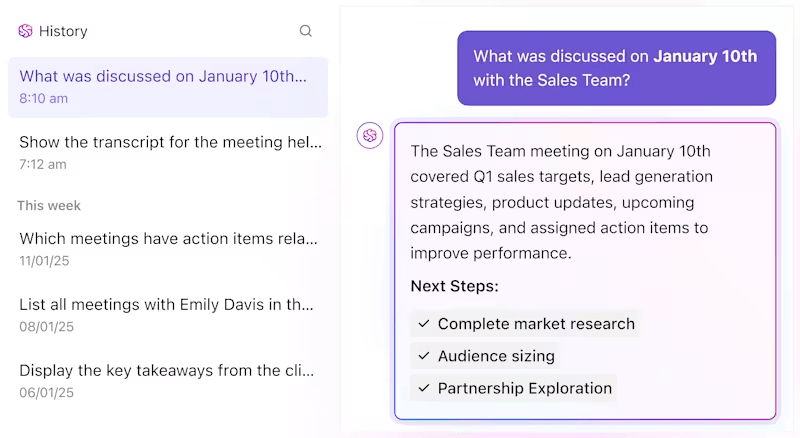
من خلال استخلاص رؤى في الوقت الفعلي من عملك، يربط Brain الفجوة بين المحادثة → الوضوح → التنفيذ، وهو ما لا يستطيع ChatGPT voice-to-text وحده القيام به.
يوضح هذا الفيديو قوة ClickUp Brain في العمل.
سد الفجوة بين الصوت والعمل مع ClickUp
تُظهر لنا قدرة ChatGPT على تحويل الصوت إلى نص كيف يمكن للمحادثات الطبيعية مع الذكاء الاصطناعي التقاط الأفكار في لحظتها.
ومع ذلك، فإن ميزات الصوت AI في ClickUp تنقلك من الفكرة إلى التنفيذ والرؤى. كل اجتماع أو عصف ذهني أو ملاحظة سريعة تتدفق مباشرة إلى المهام والمشاريع، مما يحسن إنتاجية الفريق بأكمله.
إذا كنت مستعدًا للعمل بسرعة صوتك، فقد حان الوقت لتجربته. قم بالتسجيل في ClickUp مجانًا للبدء.
